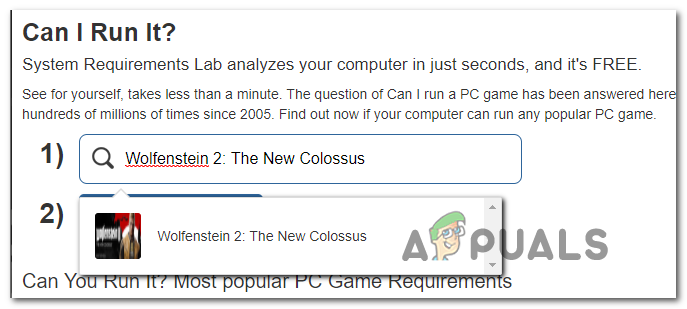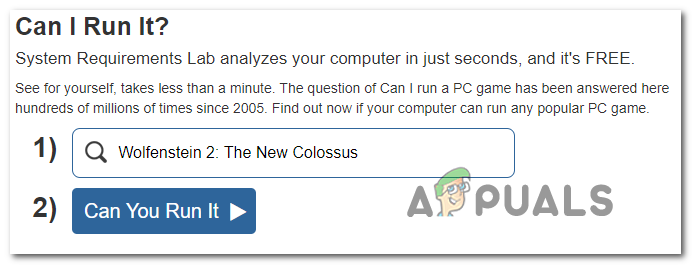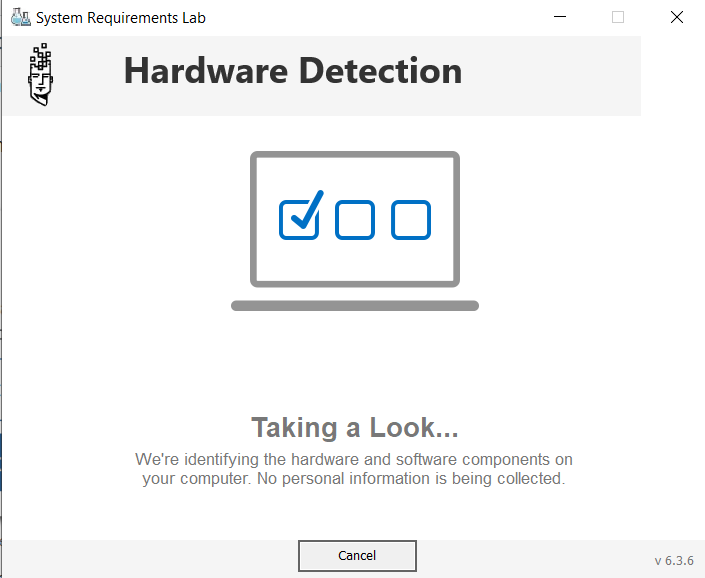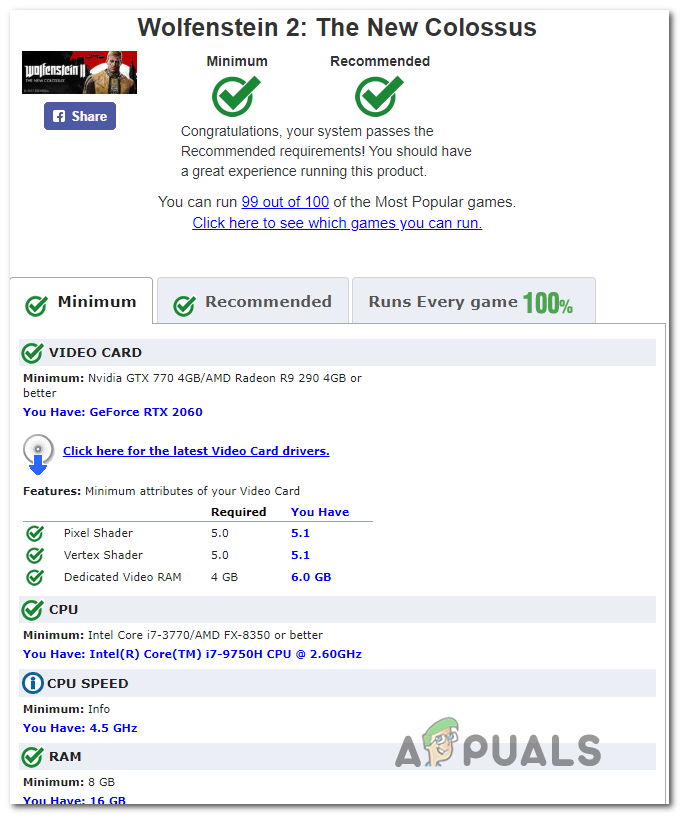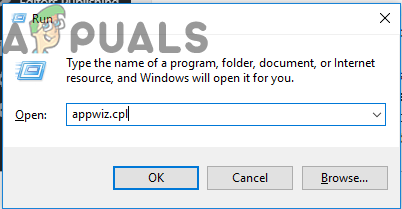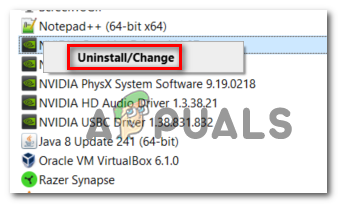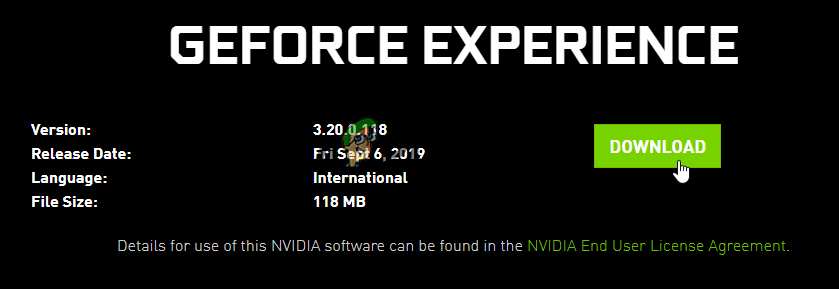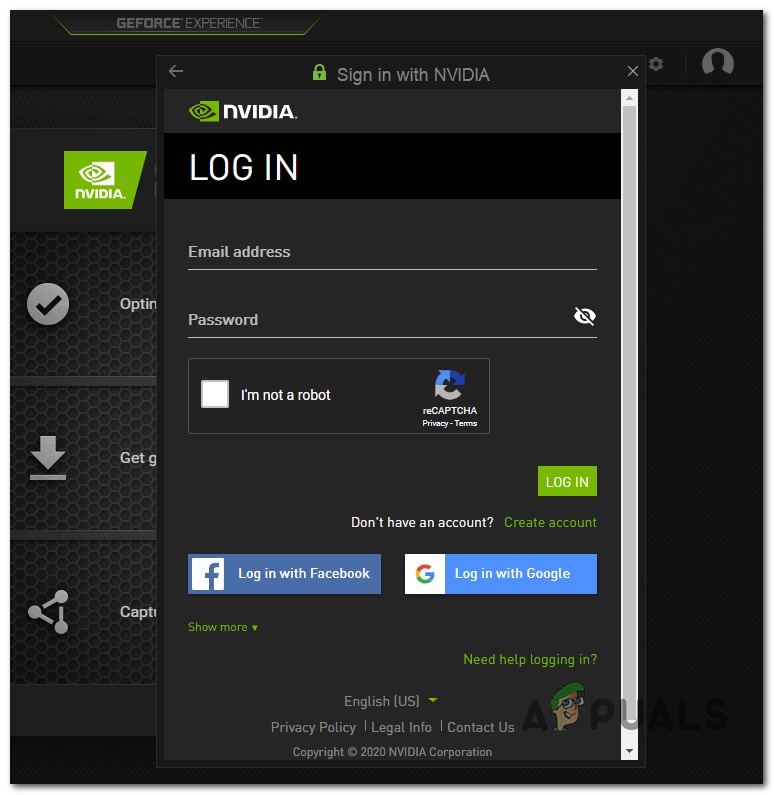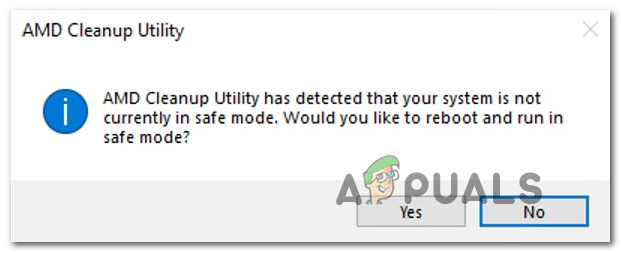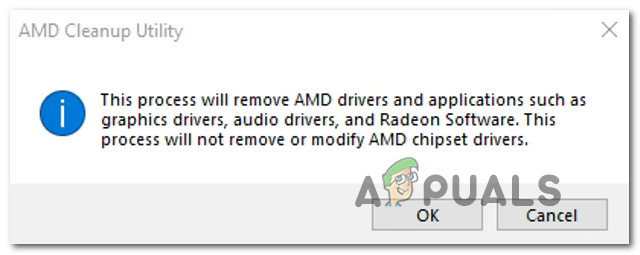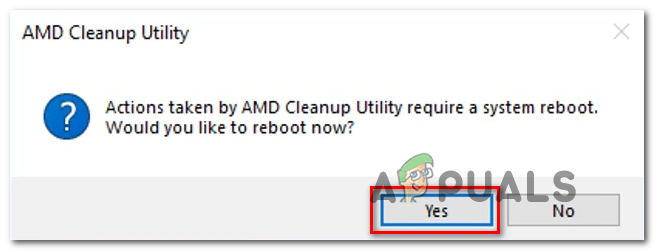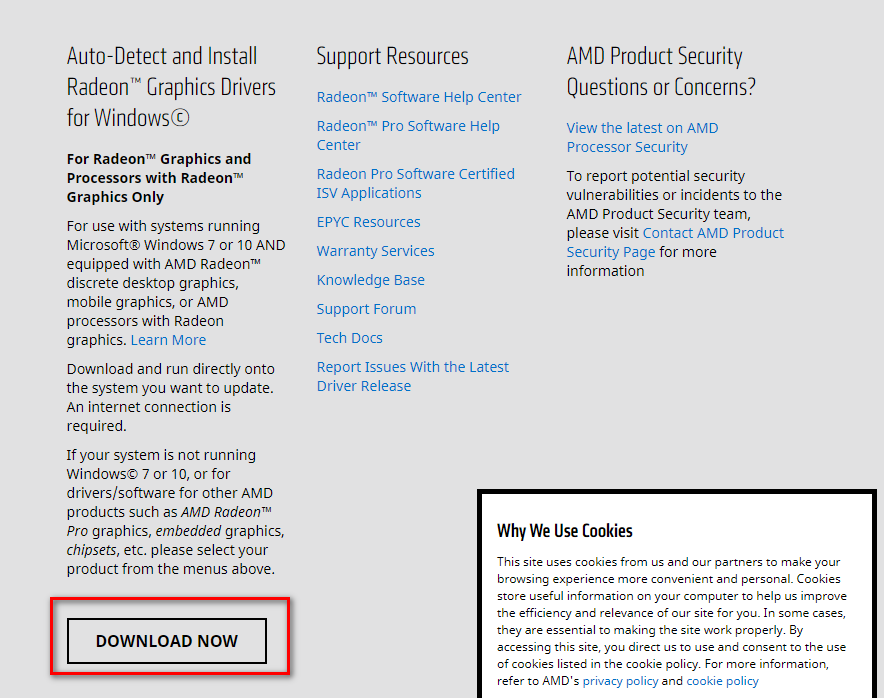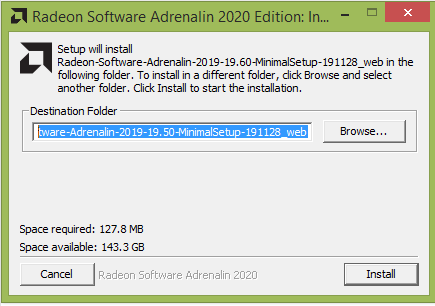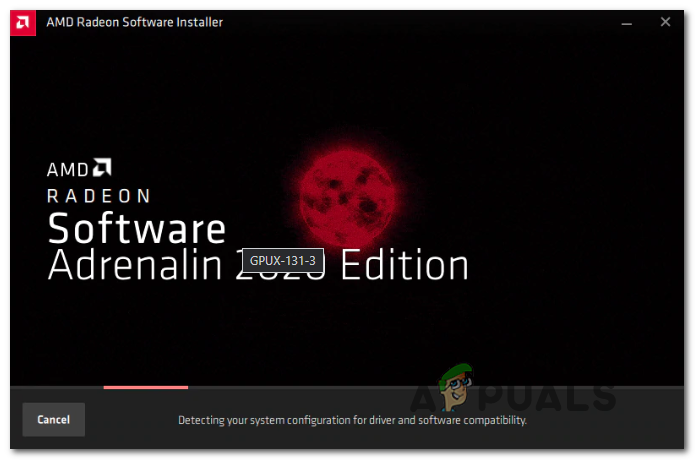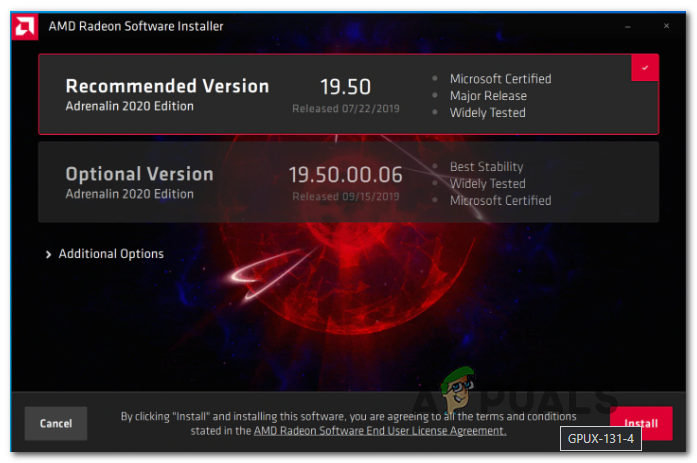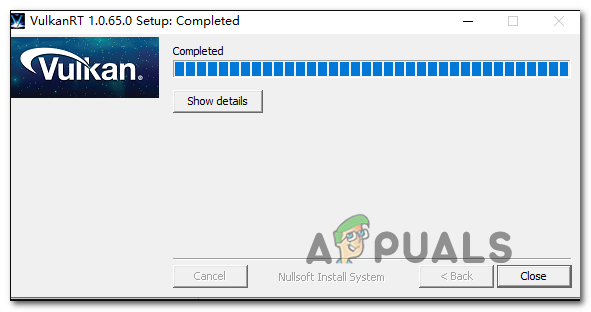Kai kurie „Windows“ vartotojai susiduria su VKEnumeratePhysicalDevices nepavyko su klaida (VK_Error_Initialization_Failed) lemtinga klaida bandant paleisti tam tikrus žaidimus, kuriuose aktyviai naudojama „Vulkan“ skaičiavimo API technologija. Dažniausiai dokumentais patvirtinta, kad ši klaida įvyksta su „Wolfenstein“ ir „Doom“ pavadinimais - paprastai „Bethesda“ išleistais žaidimais.

Mirtina klaida: „VkenumeratephysicalDevices“ nepavyko su klaida (VK_Error_Initialization_Failed)
Jei susiduriate su šia klaida, pirmiausia įsitikinkite, kad jūsų GPU palaiko „Vulkan“. Paprastai visi GPU, kurie buvo išleisti po 2018 m., Palaiko „Vulkan“ API . Jei patvirtinate, kad jūsų GPU palaiko „Vulkan“, patikrinkite, ar dabartinė jūsų kompiuterio konfigūracija gali atitikti minimalius bandomo paleisti žaidimo reikalavimus.
Kai kuriais atvejais VK_Error_Initialization_Failed klaida taip pat gali atsirasti dėl sugedusios vaizdo plokštės tvarkyklės. Tokiu atveju turėtumėte sugebėti išspręsti problemą iš naujo įdiegdami kiekvieną grafikos plokštės gamintojo GPU tvarkyklės tiekimą.
Jei kyla problemų dėl hibridinio GPU nešiojamojo kompiuterio ar kompiuterio, galite pamatyti klaidą dėl to, kad jūsų operacinė sistema bando paleisti žaidimą naudodama integruotą GPU. Tokiu atveju išjunkite integruotą GPU arba nustatykite daugiau galingas GPU kaip pageidaujamą vykdomojo failo grafikos plokštę, kurią bandote paleisti.
Jei susiduriate su „Nvidia“ GPU problema, įsitikinkite, kad „Vulkan“ aplinka yra įdiegta jūsų kompiuteryje. Jei jis dar neįdiegtas, galite jį įdiegti iš aplanko, kuriame „Nvidia“ saugo jūsų naujausią įdiegtą tvarkyklę.
Tačiau ši žaidimo paleidimo klaida taip pat gali būti tiesioginė tam tikro tipo sistemos failų sugadinimo, kurio neįmanoma išspręsti įprastai, pasekmė. Tokiu atveju turėtumėte sugebėti išspręsti problemą iš naujo nustatydami kiekvieną „Windows“ komponentą naudodami švarų arba taisomąjį diegimą.
Patikrinkite, ar „Vulkan“ palaiko jūsų GPU
Atminkite, kad ne kiekvienas skirtas GPU sukurtas palaikyti „Vulkan“ API. Nors visi naujesni skirti GPU žaidimai, kurie buvo išleisti po 2018 m., Turėtų palaikyti „Vulkan“, tai nėra nustatyta taisyklė.
Pastaba: Jei turite specialų GPU (greičiausiai iš „Intel“), yra labai didelė tikimybė, kad „Vulkan“ nepalaikomas.
Dauguma „Nvidia“ ir „AMD“ GPU yra sukurti taip, kad būtų pritaikyti „Vulkan“ API. Žemiau rasite du atskirus grafinių kortelių, kurios turėtų veikti su „Vulkan“ API, sąrašus.
Jei GPU, su kuriuo susiduriate, VK_Error_Initialization_Failed klaidos šiame sąraše nėra, tikriausiai todėl, kad jūsų GPU nepalaiko „Vulkan“ - šiuo atveju vienintelis perspektyvus pataisymas, leidžiantis paleisti žaidimą, yra atnaujinti į naujesnį GPU.
Čia yra du atskiri GPU, sukurtų palaikyti „Vulkan“ API, sąrašai:
- Šitas skirtas AMD ir šitas skirtas Nvidijai
Jei jūsų GPU nėra šiame sąraše, „Vulkan“ nepalaikomas. Jei šis scenarijus yra tinkamas, tai taip pat yra priežastis, kodėl matote VKEnumeratePhysicalDevices nepavyko su klaida (VK_Error_Initialization_Failed) mirtina klaida kiekvieną kartą bandant paleisti žaidimą.
Jei anksčiau atliktas tyrimas parodė, kad GPU, kurį naudojate, yra sukurtas palaikyti „Vulkan“ API, pereikite prie kito žemiau esančio skirsnio ir patikrinkite, ar laikotės minimalių bandomo žaisti žaidimo reikalavimų.
Patikrinkite, ar jūsų kompiuteris atitinka minimalius reikalavimus
Jei anksčiau patikrinote, ar jūsų naudojamas GPU palaiko „Vulkan“, laikas patikrinti, ar žaidimą, kurį bandote, iš tikrųjų galima žaisti naudojant dabartinę jūsų kompiuterio konfigūraciją. Jei esate išmanantis technologijas ir žinote savo komponentus, galite internete ieškoti „minimalūs reikalavimai + * klaidą sukeliantis žaidimo pavadinimas *“ ir palyginti rezultatus su dabartine konfigūracija.
Tačiau yra ir keletas paslaugų, kurios automatiškai analizuos jūsų kompiuterį pagal minimalias rekomenduojamas specifikacijas ir nustatys, ar jūsų kompiuteris pasiryžęs paleisti tą žaidimą, ar ne. Tokio pobūdžio tarnyba yra Ar galiu tai paleisti .
Čia pateikiamas greitas žingsnis po žingsnio vadovas, kaip naudoti „Can You Run“, kad nustatytumėte, ar matote VKEnumeratePhysicalDevices nepavyko su klaida (VK_Error_Initialization_Failed) lemtinga klaida dėl to, kad jūsų sistema neatitinka minimalių reikalavimų:
- Apsilankykite šioje nuorodoje ( čia ) iš numatytosios naršyklės. Užėję į vidų, pradėkite rašyti žaidimo, su kuriuo susiduriate, pavadinimą ( Ieškokite žaidimų juostos ) ir pasirinkite jį iš naujai pasirodžiusio kontekstinio meniu.
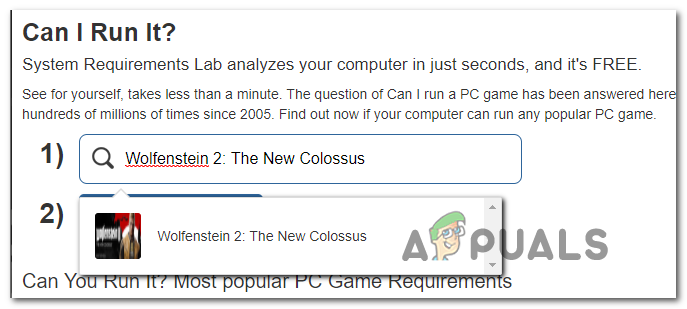
Žaidimo vedimas į CYRI tarnybą
Pastaba: Svarbu pasirinkti žaidimą iš kontekstinio meniu - jei to nepadarysite, paslauga neatitiks minimalių to žaidimo reikalavimų.
- Kai teisingas žaidimas bus įkeltas, tiesiog spustelėkite Ar galite tai paleisti mygtuką ir pažiūrėkite, ar problema išspręsta.
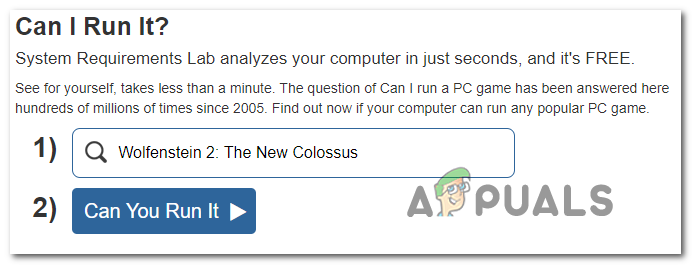
Analizuojant minimalius žaidimo reikalavimus pagal jūsų dabartinę konfigūraciją per CYRI paslaugą
- Po kelių sekundžių jūsų naršyklė pradės atsisiųsti „Detection.exe“ failą. Atsisiuntę vykdomąjį failą, dukart spustelėkite jį ir vykdykite ekrane rodomus nurodymus, kad įdiegtumėte jį į savo sistemą.
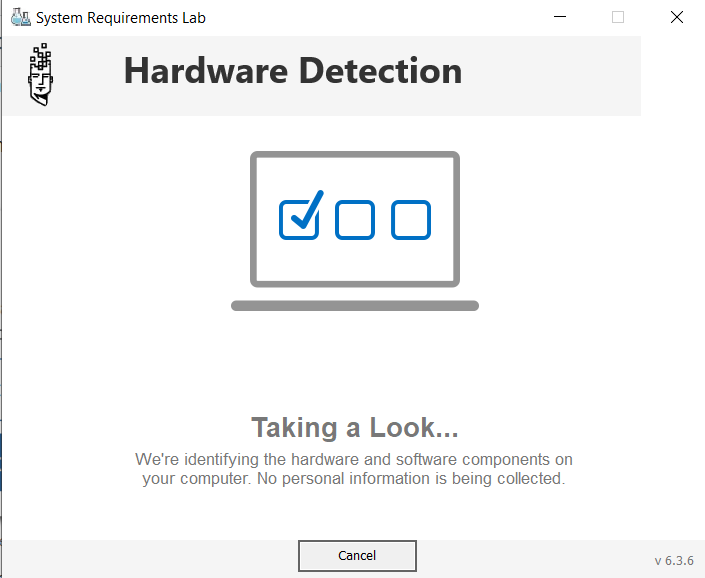
Atsisiųsti ir naudoti aptikimo vykdomąjį failą
Pastaba: Paleidus šį vykdomąjį failą, įrankis automatiškai nuskaitys jūsų kompiuterio konfigūraciją ir atitiks minimalius žaidimo, kurį bandote paleisti, reikalavimus, kad nustatytumėte, ar tikrai galite jį paleisti.
- Baigę nuskaityti, grįžkite į Ar galite tai paleisti puslapyje ir pažvelkite į rezultatus. Jei matote žalią varnelę po Minimumas, jūsų įrenginys yra pakankamai tvirtas, kad būtų galima paleisti žaidimą (todėl klaida atsiranda dėl kitos priežasties).
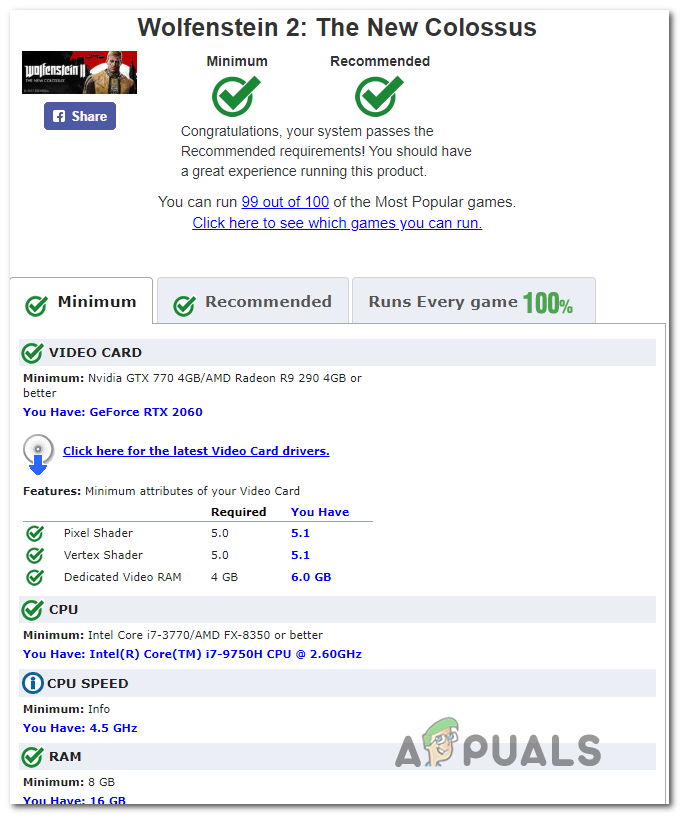
Analizuojant CYRI paslaugos rezultatus
Pastaba: Jei nuskaitymas nepraėjo Minimumas reikalavimus, slinkite žemyn iki Minimumas skirtuką ir pažiūrėkite, kuris komponentas neleidžia žaidimui tinkamai veikti.
Jei aukščiau pateikta analizė patvirtino, kad jūsų kompiuterio konfigūracija yra pakankamai stipri norint paleisti žaidimą, tačiau vis tiek susiduriate su VK_Error_Initialization_Failed klaidą, pereikite prie kito galimo pataisymo, esančio žemiau.
Iš naujo įdiekite kiekvieną GPU tvarkyklę
Jei anksčiau patvirtinote, kad jūsų kompiuteris atitinka minimalius žaidimą, kuris sukelia klaidą, tikėtina, kad problemą sukėlė klaidinga grafikos plokštės tvarkyklė. Jei šis scenarijus yra tinkamas, turėtumėte sugebėti išspręsti problemą iš naujo įdiegę aktyviai naudojamus GPU tvarkykles.
Žinoma, veiksmai bus skirtingi, priklausomai nuo jūsų GPU gamintojo. Norėdami pritaikyti tiek AMD, tiek „Nvidia“ vartotojus, sukūrėme du atskirus vadovus, kurie padės jums pašalinti ir iš naujo įdiegti savo GPU - nesvarbu, ar naudojate AMD, ar „Nvidia“ vaizdo plokštes.
Laikykitės to, kuris vadovas tinka jūsų dabartiniam scenarijui:
Iš naujo įdiekite GPU tvarkykles „Nvidia“
- Paspauskite „Windows“ klavišas + R atsiverti a Bėk dialogo langas. Tada įveskite „Appwiz.cpl“ teksto laukelyje ir paspauskite Įveskite atsiverti Programos ir failai Meniu.
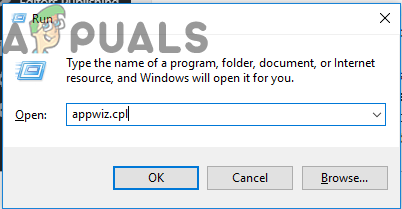
Vykdymo eilutėje įveskite „appwiz.cpl“
- Kai būsite Programos ir funkcijos meniu spustelėkite Leidėjas skirtuką, kad jų leidėjas galėtų užsisakyti įdiegtų programų sąrašą.
- Kai pavyks atitinkamai užsisakyti programas, suraskite „NVIDIA Corporation“ paskelbtus įrašus ir sistemingai dešiniuoju pelės mygtuku spustelėkite> Pašalinti kiekvienas elementas naudojant kontekstinį meniu. Tada atlikite ekrane rodomus raginimus, kad užbaigtumėte pašalinimo procesą.
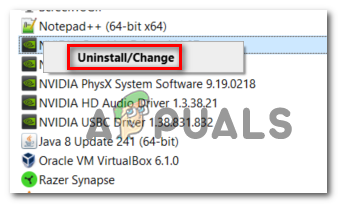
Pašalinkite kiekvieną „Nvidia“ tvarkyklę
Pastaba: Atlikite tai sistemingai su kiekvienu vairuotoju, kuris pasirodo paskelbtas „Nvidia“ korporacija .
- Kartą kaskart „Nvidia“ vairuotojas yra pašalintas, paleiskite kompiuterį iš naujo ir palaukite, kol bus baigtas kitas paleidimas.
- Kitą kartą paleidę apsilankykite šia nuoroda ( čia ) ir įdiekite „GeForce Experience“ spustelėdami Parsisiųsti dabar mygtuką ir vykdydami ekrane pateikiamas instrukcijas.
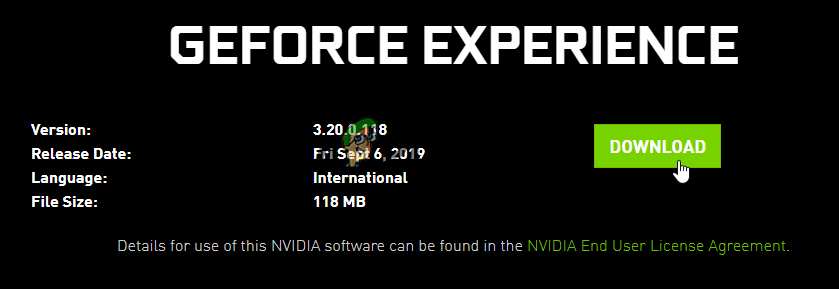
Atsisiunčiama „GeForce“ patirtis
Pastaba: Ši programa automatiškai rekomenduos tvarkykles, kurias turite pašalinti pagal savo GPU modelį.
- Atidarykite „Nvidia Experience“, prisijunkite naudodami paskyrą ir įdiekite rekomenduojamus tvarkykles iš Vairuotojai puslapis.
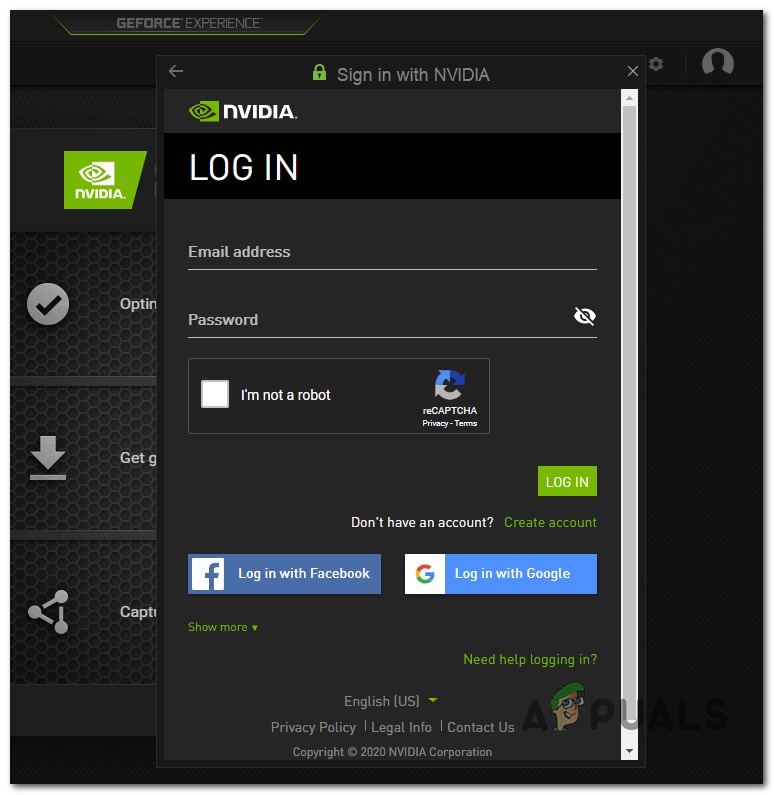
Prisijunkite naudodami „Nvidia Experience“
- Įdiegę kiekvieną rekomenduojamą tvarkyklę, dar kartą paleiskite kompiuterį ir patikrinkite, ar problema išspręsta kitą kartą paleidus kompiuterį.
- Paleiskite žaidimą, kuris anksčiau suaktyvino VKEnumeratePhysicalDevices nepavyko su klaida (VK_Error_Initialization_Failed) mirtina klaida ir sužinokite, ar problema jau išspręsta.
Iš naujo įdiekite AMD GPU tvarkykles
- Apsilankykite šioje nuorodoje ( čia ) iš numatytosios naršyklės, kad galėtumėte atsisiųsti „AMD Cleanup Utility“.
- Atsisiuntę „AMD Cleanup“ įrankį, dukart spustelėkite jo vykdomąjį failą ir spustelėkite Taip patvirtinimo eilutėje paleisti įrankį saugiuoju režimu ir pašalinti kiekvieną AMD tvarkyklę.
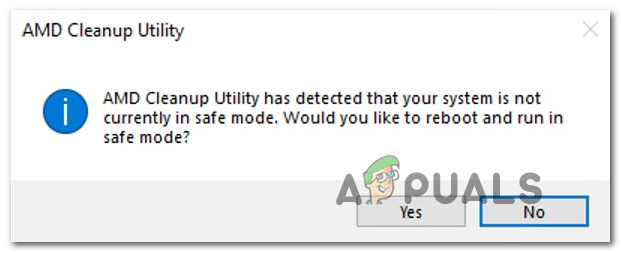
Paleidžiama „AMD Cleanup Utility“
Pastaba: Šis įrankis skirtas kruopščiai pašalinti visus įdiegtus AMD tvarkykles, registro įrašus ir tvarkyklių saugyklų parašus. Tai padės jums ieškoti ir pašalinti kiekvieną tvarkyklę rankiniu būdu. Norėdami užtikrinti, kad nepaliksite likusių failų, įsitikinkite, kad naudojote įrankį saugiuoju režimu.
- Norėdami paleisti įrankį, antroje eilutėje spustelėkite Gerai, kad pradėtumėte AMD valymo procesą (jis veiks fone).
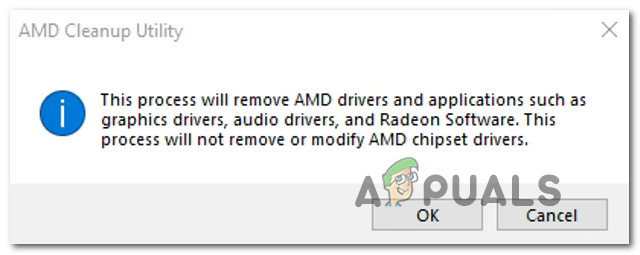
AMD tvarkyklių pašalinimas per „Cleanup AMD Utility“
Pastaba: Atliekant šią operaciją, jūsų ekranas porai sekundžių gali mirgėti arba tapti juodas. Tai yra visiškai normalu, nes ekrano komponentai yra pašalinami.
- Kai pamatysite sėkmės pranešimą, spustelėkite Baigti, tada iš naujo paleiskite kompiuterį rankiniu būdu, jei jūsų nėra paprašyta tai padaryti automatiškai.
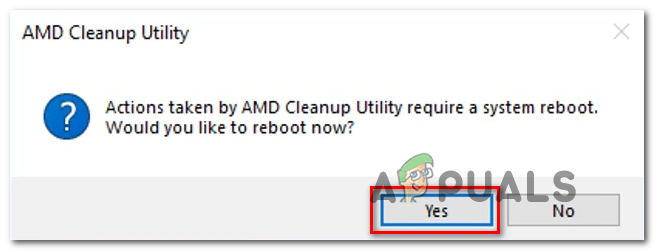
Pašalinkite AMD valymo įrankį
- Baigę kitą paleidimo seką, apsilankykite šioje nuorodoje ( čia ), slinkite žemyn iki Automatiškai aptikti ir įdiegti „Radeon“ grafikos tvarkykles Windows ir spustelėkite Parsisiųsti dabar .
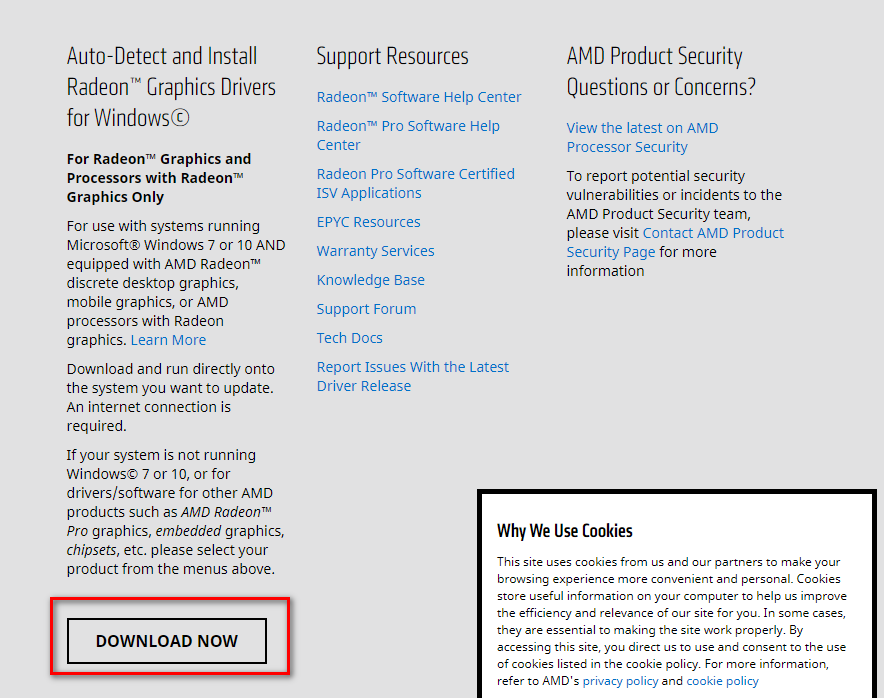
Atsisiunčiama automatinio aptikimo programa
- Atsisiųsdami vykdomąjį failą, atidarykite jį dukart spustelėdami ir vykdydami ekrane pateikiamas instrukcijas įdiekite „Radeon Adrenalin“.
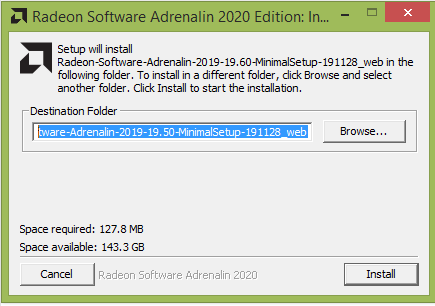
Atsisiunčiama „AMD Adrenalin“
Pastaba: Galite dar kartą pakeisti numatytąjį paskirties aplanką, tačiau tai nerekomenduojama.
- Kai atsisiuntimas bus baigtas, programa turėtų automatiškai paleisti save, bandydama aptikti įdiegtą AMD grafikos produktą ir operacinę sistemą. Kantriai palaukite, kol šis procesas bus baigtas.
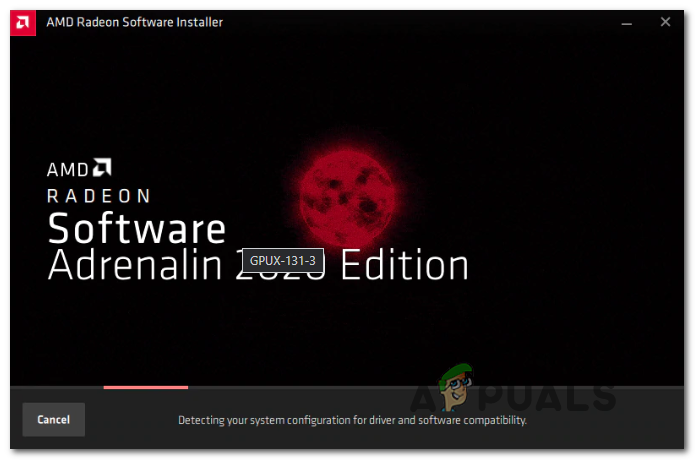
Laukiama, kol aptikimo procesas bus baigtas
- Įrankiui sėkmingai aptikus jūsų sistemos konfigūraciją ir reikalingas tvarkykles, įdiekite abu Rekomenduojamas ir pasirenkamas tvarkyklė paketus pasirinkdami abu ir spustelėdami Diegti.
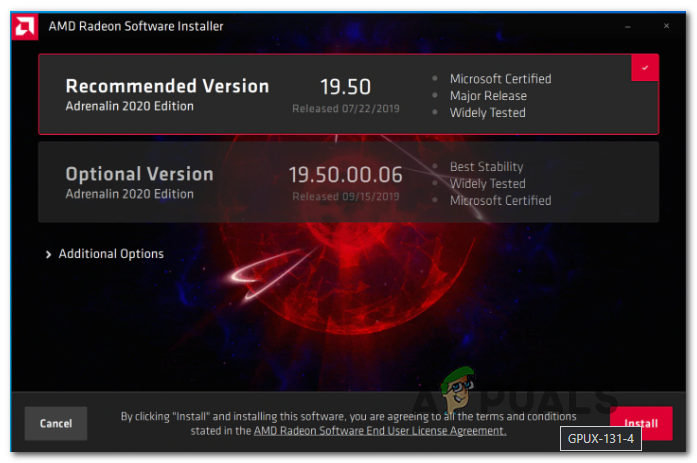
Diegiant AMD rekomenduojamas tvarkykles
- Peržiūrėję taisykles ir nuostatas, sutikite su galutinio vartotojo licencijos sutartimi, tada spustelėkite Diegti, kad pradėtumėte diegimą.
- Įdiegę kiekvieną reikalingą tvarkyklę, iš naujo paleiskite kompiuterį ir pabandykite paleisti žaidimą, kai bus baigtas kitas paleidimas, kad sužinotumėte, ar problema jau išspręsta. Jei VKEnumeratePhysicalDevices nepavyko su klaida (VK_Error_Initialization_Failed) lemtinga klaida atsirado dėl tvarkyklės problemos, pirmiau nurodyta operacija turėjo ją išspręsti.
Išjungdami integruotą GPU arba nustatykite „Dedicated GPU“ kaip pageidaujamą
Atminkite, kad jei susiduriate su šia problema nešiojamame kompiuteryje arba asmeniniame kompiuteryje, kuriame yra integruotas ir dedikuotas GPU, galite pamatyti VK_Error_Initialization_Failed klaida dėl to, kad jūsų kompiuteris vietoj specialios parinkties naudoja integruotą GPU.
Jei šis scenarijus yra tinkamas, turėtumėte sugebėti išspręsti problemą išjungdami integruoto GPU sprendimą, užtikrindami, kad jūsų kompiuteris būtų priverstas naudoti galingesnį GPU.
Jei nesate tikri, kaip išjungti „Integrated Graphics“ kortelę, vadovaukitės šiuo vadovu ( čia ). Jame yra atskiras vadovas, leidžiantis tai padaryti per „Device Manager“ arba tiesiogiai iš BIOS ar UEFI nustatymų.
„Windows 10“ galite nustatyti pageidaujamą GPU iš meniu „Nustatymai“ - jei įmanoma, ši operacija yra pageidaujama, nes tai efektyviai nesustabdys integruoto GPU naudojimo.
Čia pateikiamos kelios žingsnis po žingsnio pateikiamos instrukcijos, leidžiančios nustatyti dedikuotą GPU kaip pageidaujamą žaidimą, kuris suaktyvina VK_Error_Initialization_Failed klaida:
- Paspauskite „Windows“ klavišas + R atsiverti a Bėk dialogo langas. Tada įveskite „Ms-settings: patogumo rodyti“ teksto laukelyje ir paspauskite Įveskite atsiverti Ekranas skirtukas Nustatymai Meniu.
- Kai būsite Ekranas ekraną, pereikite į dešinę skiltį, slinkite žemyn ir spustelėkite Grafikos parametrai.
- Viduje Pažangi grafika nustatymų meniu spustelėkite Naršyti mygtuką ir pasirinkite žaidimo vykdomąjį failą, su kuriuo susiduriate klaida.
- Kai pavyks įkelti žaidimo vykdomąjį failą, vieną kartą pasirinkite jį ir spustelėkite Galimybės mygtukas iš naujai pasirodžiusio kontekstinio meniu.
- Viduje Grafikos specifikacija ekrane nustatykite numatytąją grafikos nuostatą į Didelis našumas ir spustelėkite Sutaupyti kad pakeitimas būtų nuolatinis.
- Uždaryk Nustatymai meniu ir bandykite paleisti žaidimą dar kartą, kad sužinotumėte, ar problema išspręsta.

Priverstinis didelio našumo GPU
Jei vis tiek susiduriate su ta pačia problema, pereikite prie kito toliau pateikto galimo pataisymo.
Užtikrinkite, kad „Vulkan“ būtų įdiegta
Kaip pranešė kai kurie paveikti vartotojai, tam tikromis aplinkybėmis „Vulkan“ API nebus įdiegta, net jei diegimo paketas saugomas vietoje (šiais laikais jis yra įtrauktas į kiekvieną naują tvarkyklę). Remiantis mūsų tyrimais, atrodo, kad ši konkreti problema taikoma tik „Nvidia“ GPU.
Keli nukentėję vartotojai patvirtino, kad jie sugebėjo išspręsti problemą, nuvažiavę į naujausią vietą „DisplayDriver“ kad įdiegtas ir vykdomas „VlulkanRT-Installer.exe“ siekiant įdiegti „Vulkan“ aplinką.
Čia pateikiamas greitas žingsnis po žingsnio vadovas, leidžiantis tai padaryti:
- Atidarykite „File Explorer“ ir eikite į šią vietą:
C: NVIDIA DisplayDriver \% Drivernumber% \% Winversion% International Display.Driver
Pastaba: Turėkite omenyje, kad abu % Vairuotojo numeris% ir % Winversion% yra vietos rezervavimo ženklai. Naršydami į tą vietą pasirinkite naujausią versiją % Vairuotojo numeris% ir dabartinę jūsų „Windows“ versiją, skirtą% Winversion%.
- Kai atvyksite į reikiamą vietą, dukart spustelėkite „VulkanRT-Installer.exe“ ir vykdykite ekrane rodomus nurodymus, kad užbaigtumėte diegimą
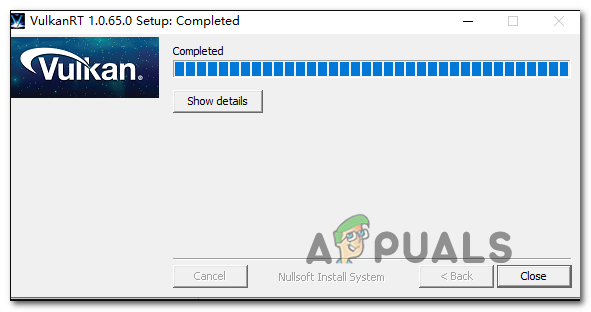
„Vulkan“ diegimas kompiuteryje
- Baigę diegti, iš naujo paleiskite kompiuterį ir patikrinkite, ar vis dar susiduriate su VK_Error_Initialization_Failed klaida paleidžiant žaidimą, kuriame naudojama „Vulkan“ API.
Pataisykite įdiegti „Windows 10“
Kaip paaiškėjo, VKEnumeratePhysicalDevices nepavyko su klaida (VK_Error_Initialization_Failed) mirtina klaida dažnai yra tiesioginis tam tikro tipo sistemos failų sugadinimo rezultatas, kurio neįmanoma išspręsti įprastai.
Keli paveikti vartotojai, kurie anksčiau susidūrė su šia problema bandydami paleisti žaidimą, kuriame buvo naudojamas „Vulkan“ (ne tik „Wolfenstein: The New Colossus“), patvirtino, kad problema buvo išspręsta jiems atliko remonto diegimą .
Ši operacija iš naujo nustatys kiekvieną „Windows“ komponentą (įskaitant su įkrovimu susijusius duomenis). Tai turėtų būti teikiama pirmenybė vietoj a švarus diegimas nes neprarasite jokių asmeninių failų, kurie gali sukelti tokį elgesį.
Tačiau pageidautina skirti tam laiko iš anksto sukurkite atsarginę duomenų kopiją kad neprarastumėte asmeninių failų ir nuotraukų, kurios saugomos OS diske.
Žymos pak nvidia „Windows“ 9 minutes perskaityta